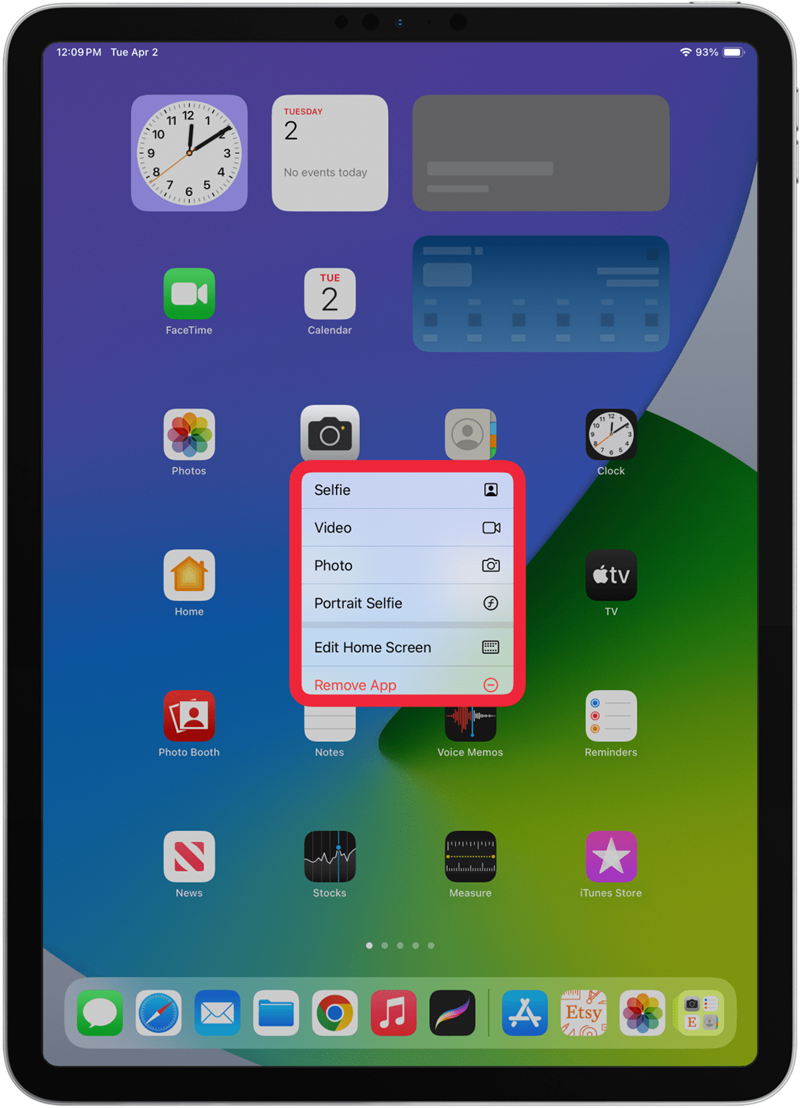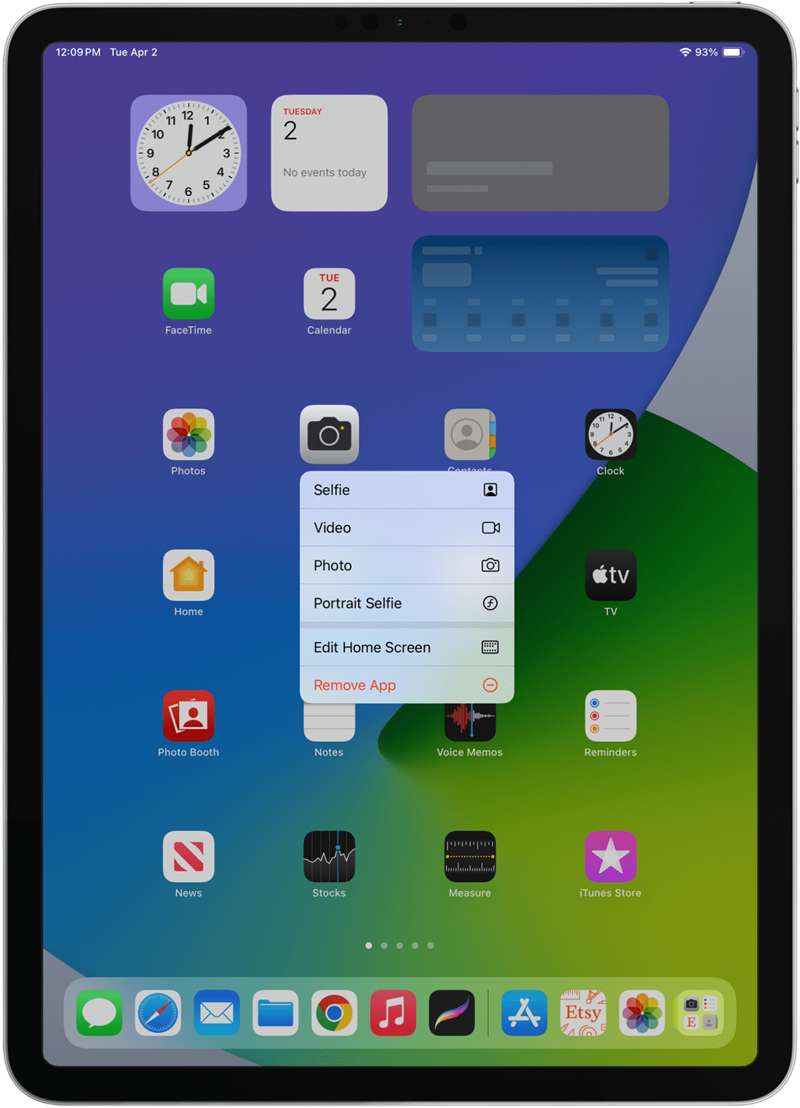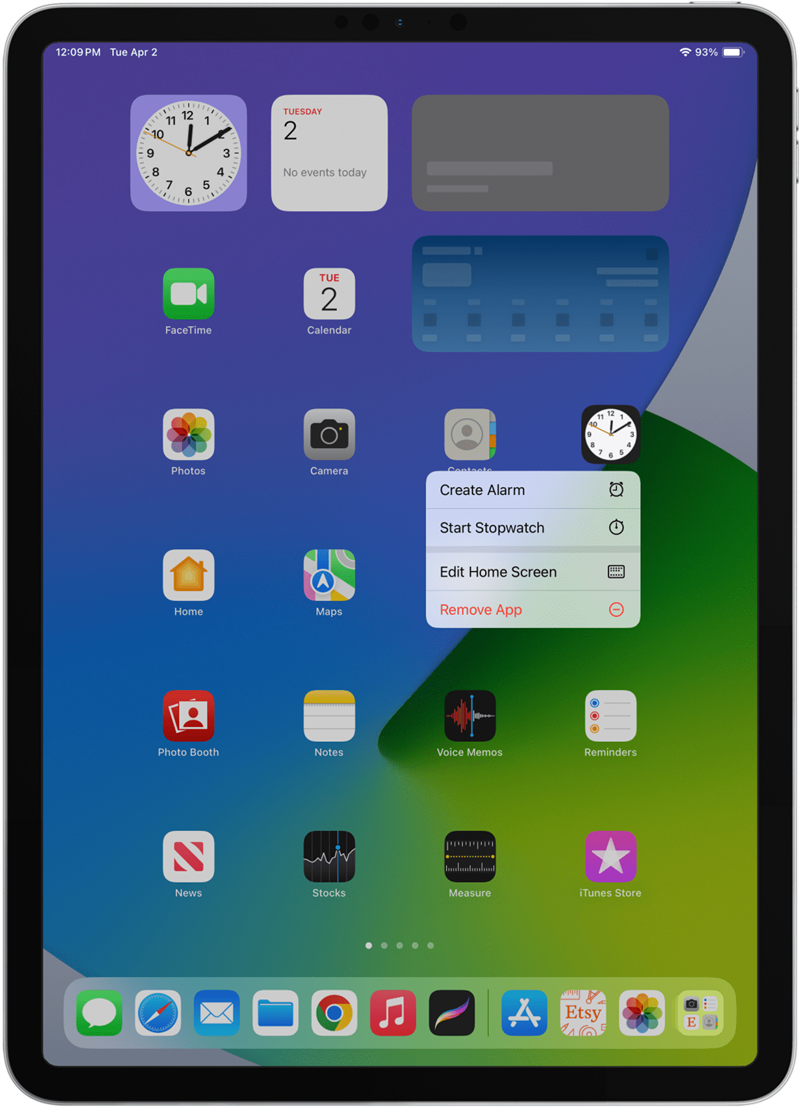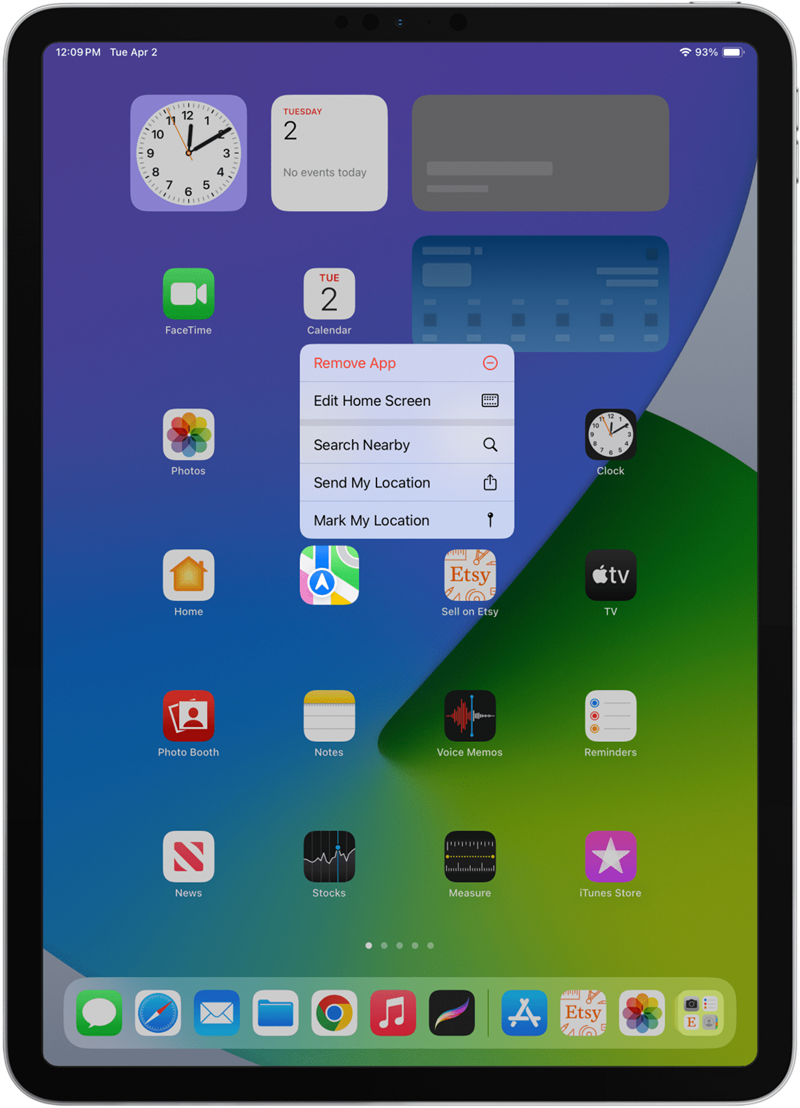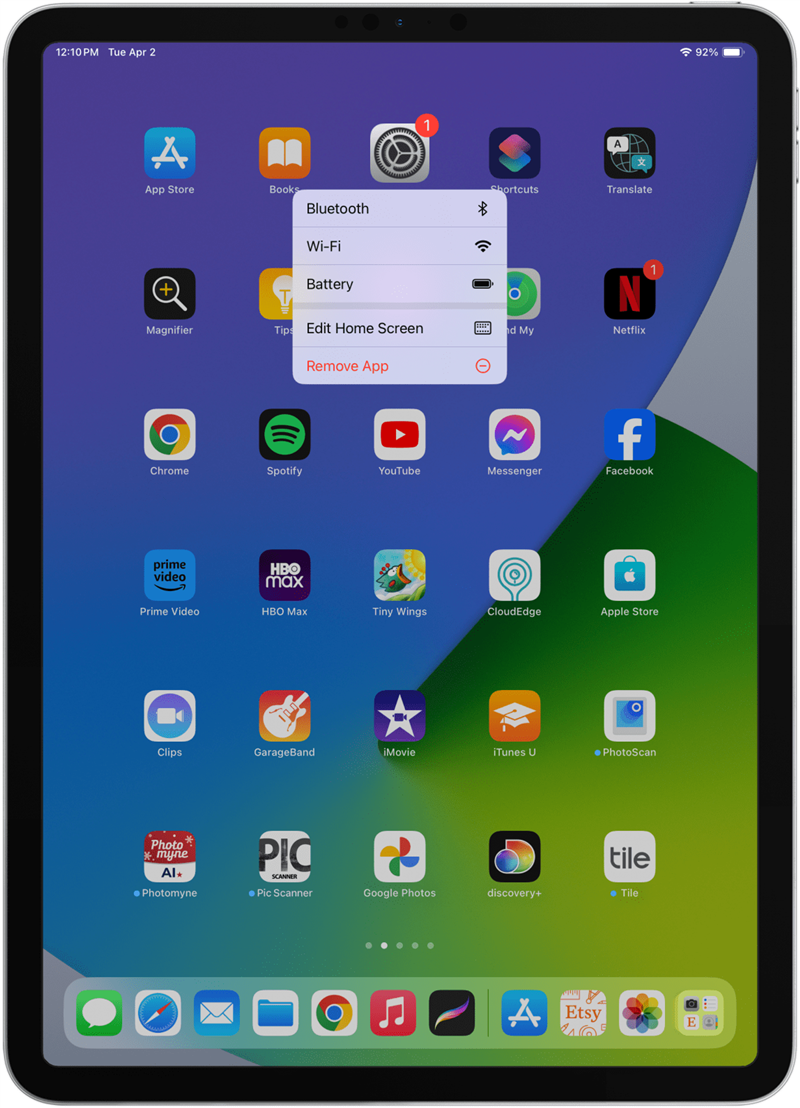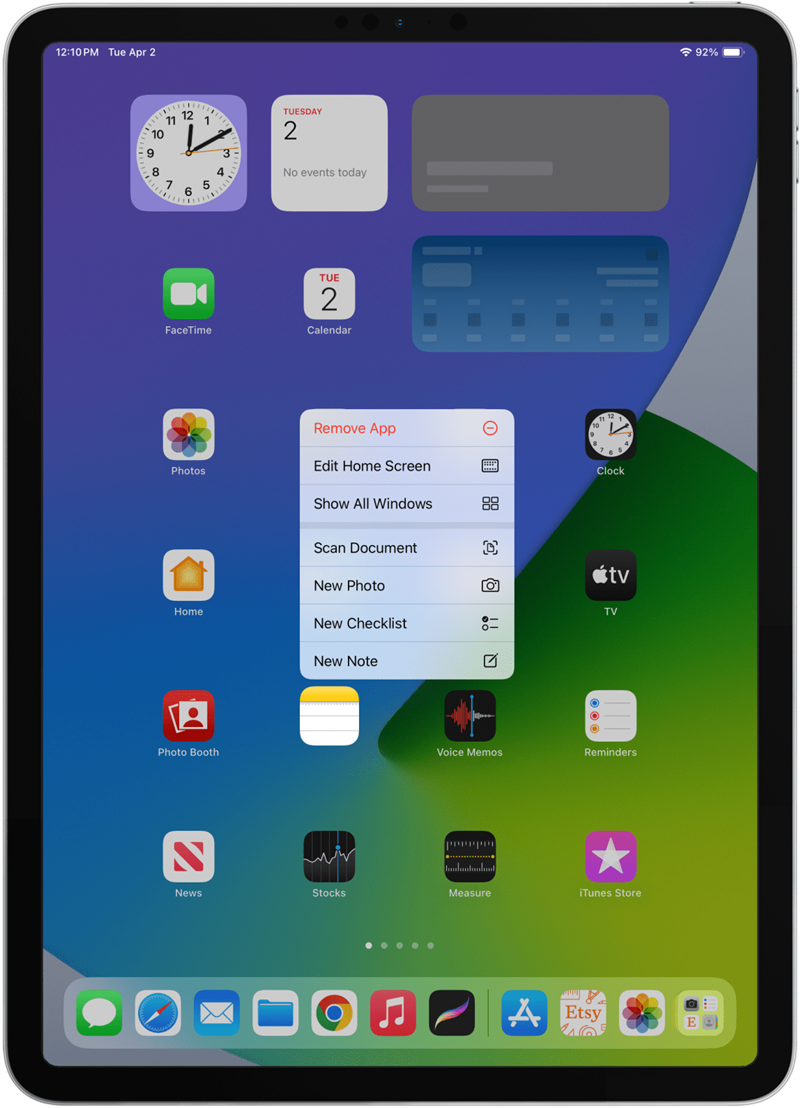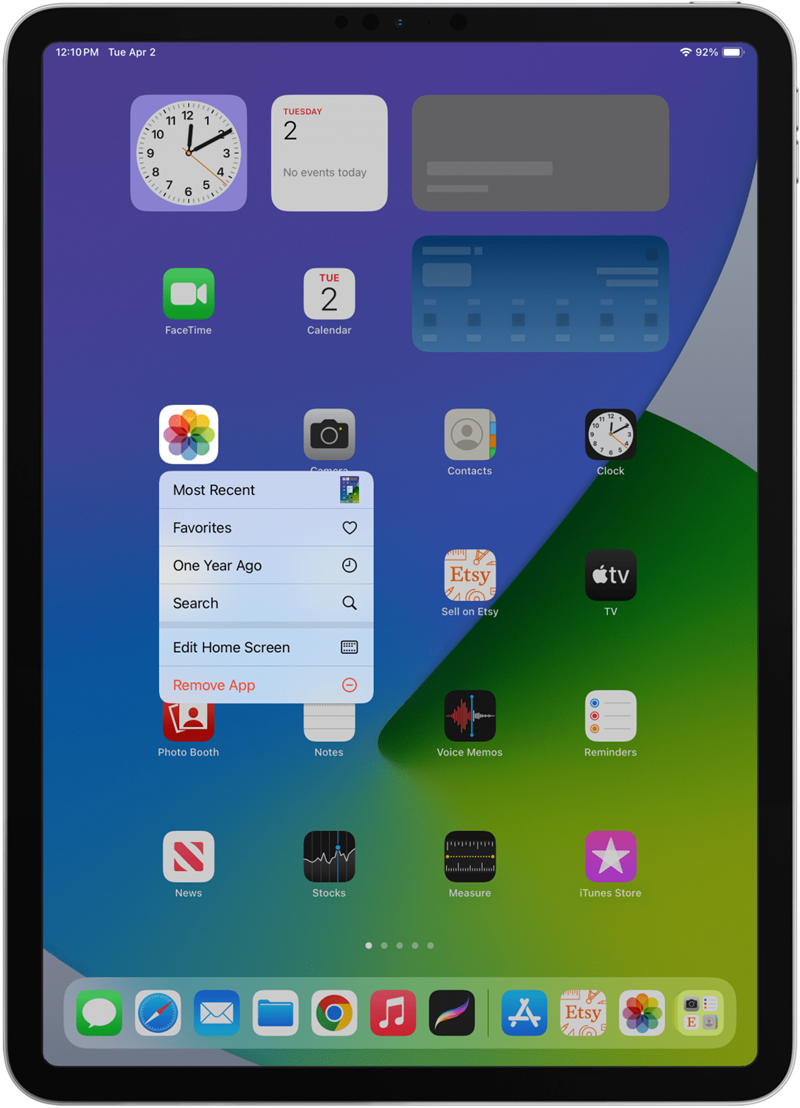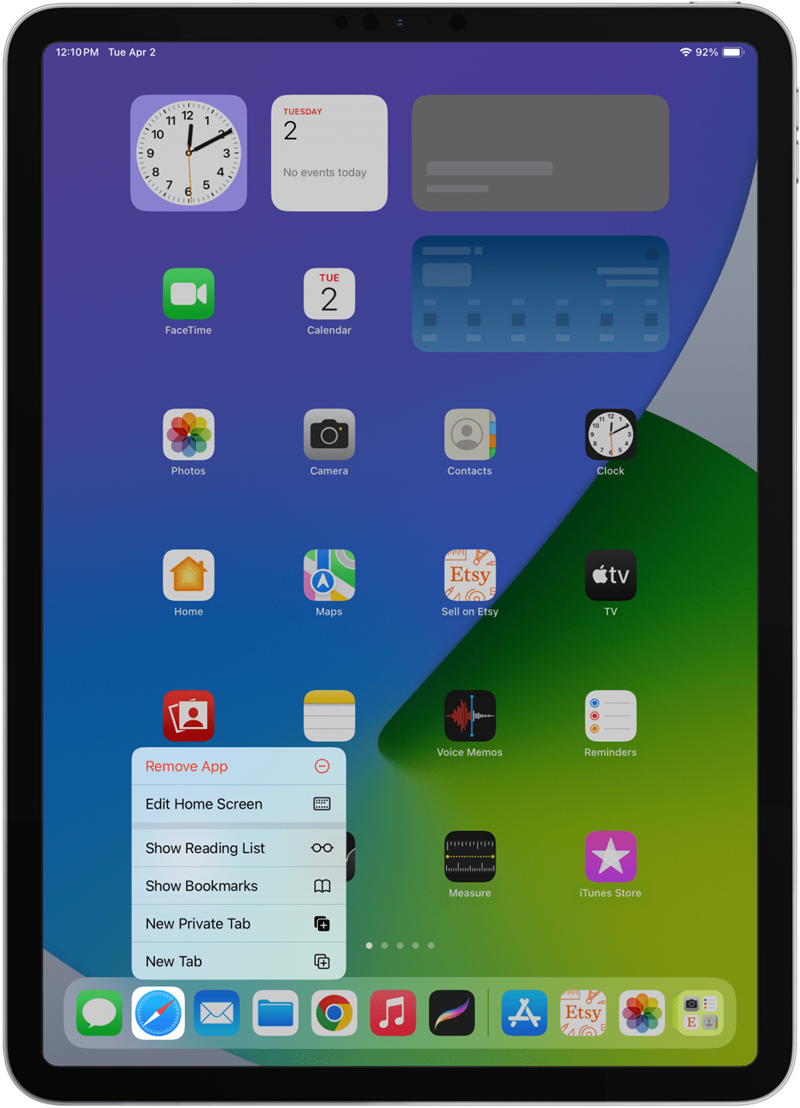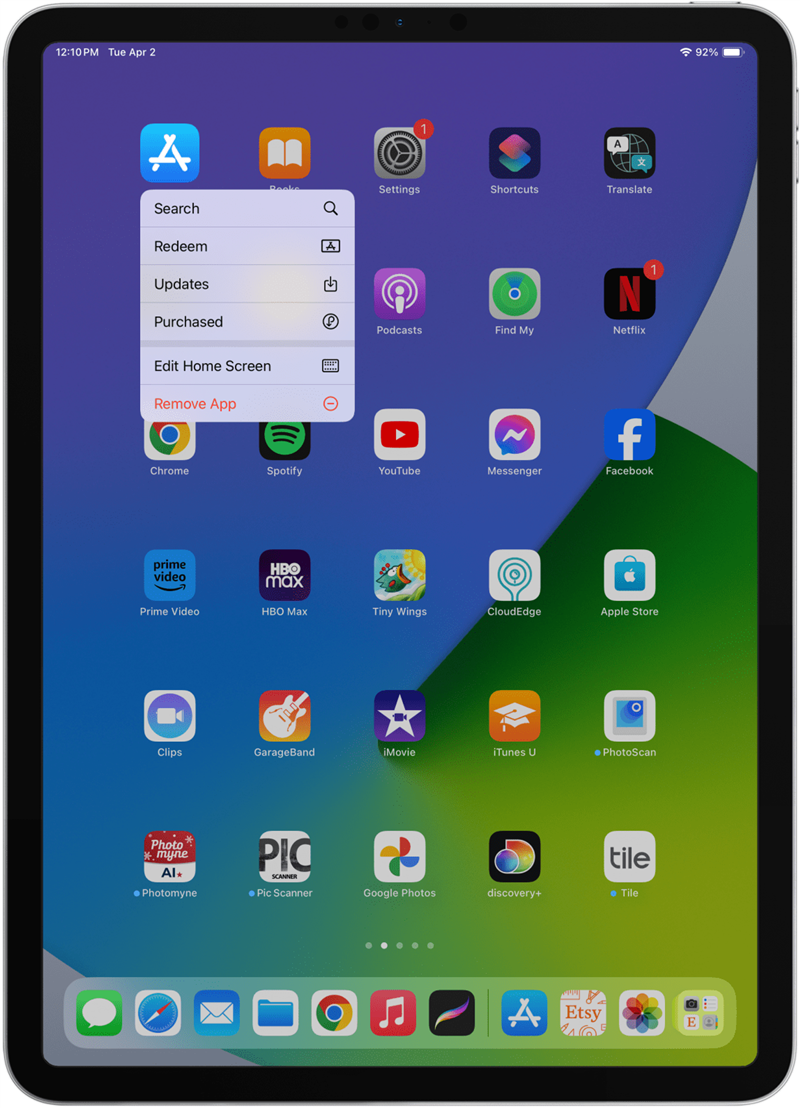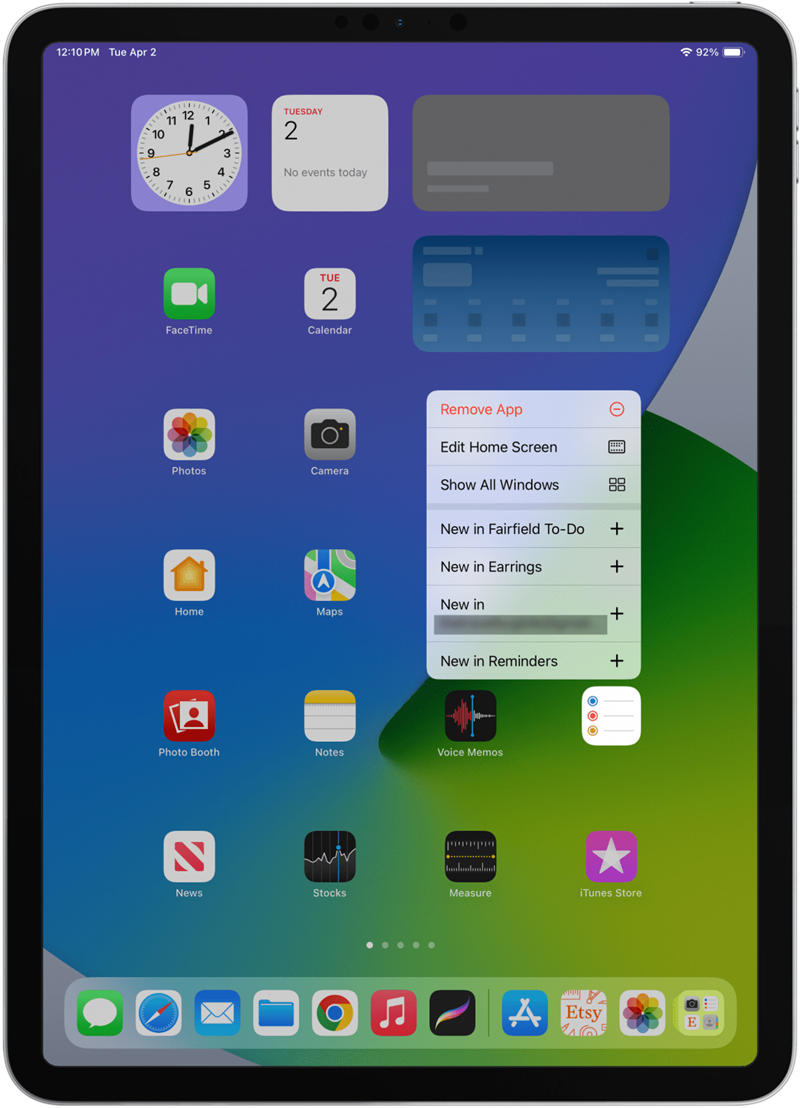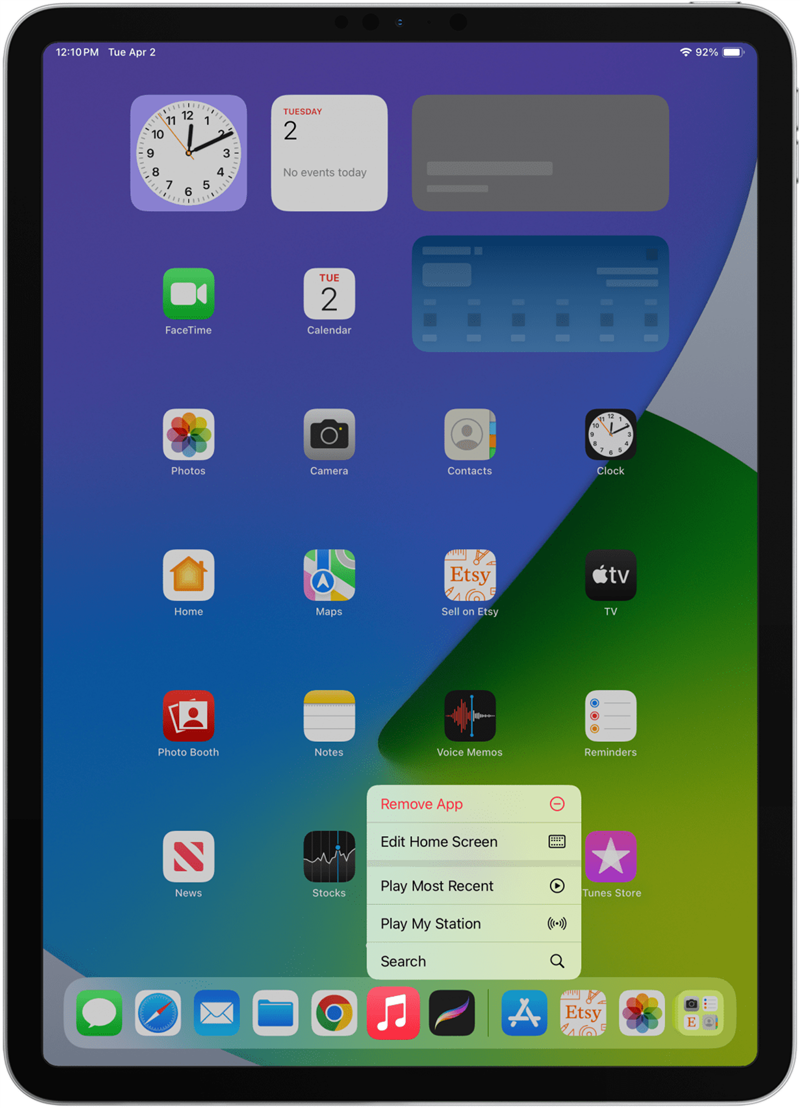Oikealla painikkeella napsauttaminen iPadissa voi olla hyödyllistä, kun navigoit laitteessa, mutta se ei ole yhtä toimiva kuin tietokoneessa. Opetan sinulle, miten voit napsauttaa hiiren kakkospainiketta iPadilla sormien eleiden ja Apple Pencilin avulla. Kaikki sovellukset eivät tarjoa hiiren oikealla napsautusominaisuuksia, joten näytän sinulle käytännöllisimmät tavat käyttää tätä elettä iPadissa.
Oikealla napsauttaminen iPadissa
Et tarvitse Bluetooth-hiirtä, näppäimistöä tai kosketuslevyä napsauttaaksesi hiiren oikealla painikkeella iPadissa! Voit tehdä sen sormillasi tai Apple Pencilillä. Näin napsautat oikealla painikkeella iPadissa:
- Jos käytät sormea, napauta näyttöä ja pidä sitä painettuna.
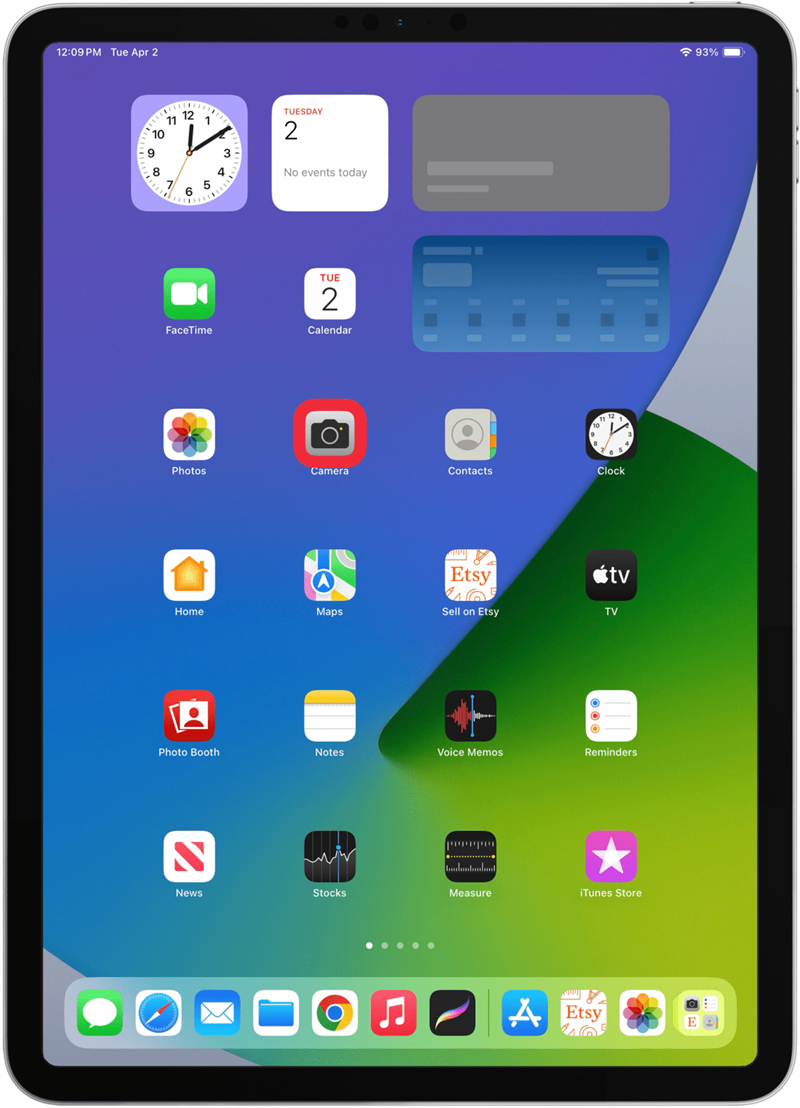
- Näet esiin avautuvan valikon.

- Jos käytät Apple Pencil -kynää, paina ja pidä painettuna, kunnes näet valikon ilmestyvän.
Muista, että kaikissa sovelluksissa ei ole hiiren oikealla napsautustoimintoa, joten testaa tätä sellaisessa sovelluksessa, jossa se on! Jos haluat lisää iPad-vinkkejä, tutustu ilmaiseenPäivän vinkki -uutiskirjeestä.
 Tutustu iPhonen piilotettuihin ominaisuuksiinSaa päivittäinen vinkki (kuvakaappauksin ja selkein ohjein), jotta hallitset iPhonen vain yhdessä minuutissa päivässä.
Tutustu iPhonen piilotettuihin ominaisuuksiinSaa päivittäinen vinkki (kuvakaappauksin ja selkein ohjein), jotta hallitset iPhonen vain yhdessä minuutissa päivässä.
10 parasta käyttötapaa oikealle napsautukselle iPadissa
Oikealla napsauttaminen iPadilla ei ole sama asia kuin oikealla napsauttaminen tietokoneella. Oikealla napsauttaminen ei tarjoa läheskään yhtä monia toimintoja iPadissa, ja harvemmat sovellukset tarjoavat sitä ominaisuutena. Apple antaa kolmansien osapuolten iPad-sovelluskehittäjille mahdollisuuden sisällyttää sovelluksiinsa hiiren oikealla napsautustoimintoja, mutta kaikki eivät käytä tätä mahdollisuutta hyväkseen. Alla on kymmenen sovelluskohtaista tapaa käyttää oikealla napsautusta iPadissa.
- Napsauta hiiren kakkospainikkeella Kamera-sovellusta avataksesi sovelluksen tiettyyn tilaan tai käyttääksesi etu- tai takakameraa. Tämä ei ota automaattisesti valokuvaa tai aloita videon tallennusta, mutta se voi säästää vaiheita täydellisen hetken vangitsemiseksi.

- Napsauta hiiren kakkospainikkeella Kello-sovellusta käynnistääksesi nopeasti sekuntikellon tai luodaksesi hälytyksen.

- Napsauta hiiren kakkospainikkeella Kartat-sovellusta merkitäksesi nykyisen sijaintisi tai jakaaksesi sijaintisi nopeasti.

- Avaa Wi-Fi-, Bluetooth- tai akkuasetukset napsauttamalla hiiren kakkospainikkeella Asetukset-sovellusta.

- Napsauta hiiren kakkospainikkeella Muistiinpanot-sovellusta aloittaaksesi asiakirjan skannaamisen, ottaaksesi uuden valokuvamuistiinpanon, aloittaaksesi uuden tarkistuslistan tai kirjoittaaksesi uuden muistiinpanon.

- Napsauta hiiren kakkospainikkeella Kuvat-sovellusta avataksesi heti Suosikit-albumin tai nähdäksesi valokuvia ja videoita tasan vuoden takaa.

- Napsauta hiiren kakkospainikkeella Safari-tap avataksesi uuden välilehden tai yksityisen välilehden tai näyttääksesi kirjanmerkkisi tai lukulistasi.

- Napsauta hiiren kakkospainikkeella Sovelluskauppa etsiäksesi käytettävissä olevia sovelluspäivityksiä.

- Oikealla painikkeella napsauttaminen iPadissa voi olla hyödyllistä, kun navigoit laitteessa, mutta se ei ole yhtä toimiva kuin tietokoneessa. Opetan sinulle, miten voit napsauttaa hiiren kakkospainiketta iPadilla sormien eleiden ja Apple Pencilin avulla. Kaikki sovellukset eivät tarjoa hiiren oikealla napsautusominaisuuksia, joten näytän sinulle käytännöllisimmät tavat käyttää tätä elettä iPadissa.

- Oikealla napsauttaminen iPadissa

Et tarvitse Bluetooth-hiirtä, näppäimistöä tai kosketuslevyä napsauttaaksesi hiiren oikealla painikkeella iPadissa! Voit tehdä sen sormillasi tai Apple Pencilillä. Näin napsautat oikealla painikkeella iPadissa:
Jos käytät sormea, napauta näyttöä ja pidä sitä painettuna.
- Näet esiin avautuvan valikon.
- Jos käytät Apple Pencil -kynää, paina ja pidä painettuna, kunnes näet valikon ilmestyvän.
- Muista, että kaikissa sovelluksissa ei ole hiiren oikealla napsautustoimintoa, joten testaa tätä sellaisessa sovelluksessa, jossa se on! Jos haluat lisää iPad-vinkkejä, tutustu ilmaiseen